Wyłącz SmartScreen w przeglądarce Edge
- Funkcja Windows Defender SmartScreen to przydatne narzędzie zabezpieczające, które może pomóc w ochronie przed złośliwymi witrynami internetowymi i aplikacjami.
- Jeśli jednak masz problemy ze SmartScreen — lub po prostu uważasz to za irytujące — wyłączenie go jest opcją.
- Niestety może to narazić komputer na działanie złośliwego oprogramowania. Dlatego powinieneś ponownie rozważyć, czy planujesz go wyłączyć.
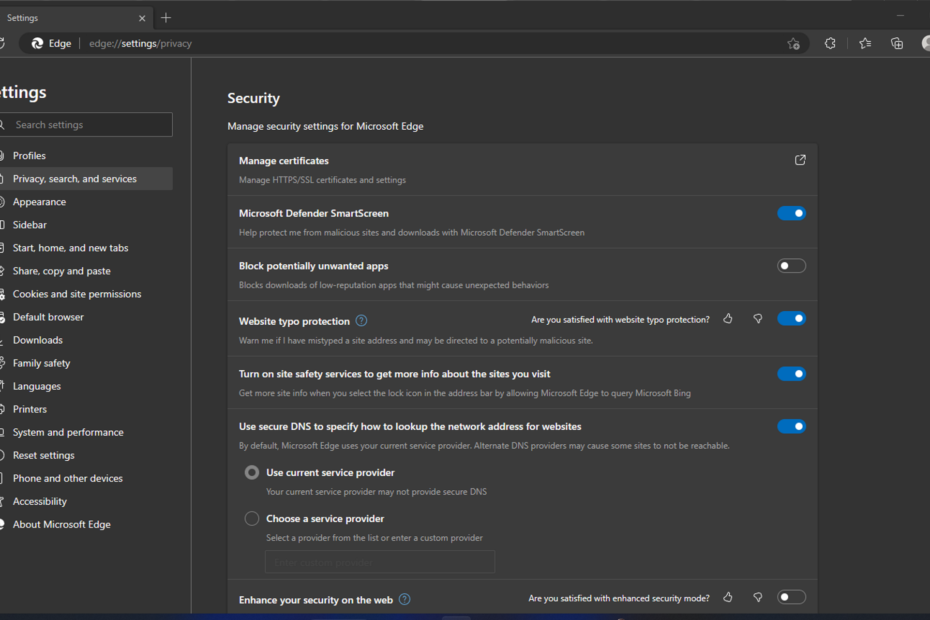
Filtr Windows Defender SmartScreen pomaga chronić Cię przed zagrożeniami internetowymi, sprawdzając adresy URL pod kątem adresów URL lista znanych złośliwych stron internetowych, których hakerzy często używają do rozprzestrzeniania wirusów i innych typów złośliwe oprogramowanie.
Niektóre osoby wyłączają Windows Defender SmartScreen, ponieważ to spowalnia ich komputer lub nie podobają im się komunikaty, które wyskakuje. Jeśli brzmi to jak niektóre z problemów, które sprawiają, że chcesz wyłączyć Windows Defender SmartScreen, poniżej znajdziesz sposoby, jak to zrobić.

Zabezpiecz swoje urządzenia za pomocą wielokrotnie nagradzanej technologii cyberbezpieczeństwa.
4.9/5
sprawdź ofertę
►

Zachowaj bezpieczeństwo dzięki przełomowej technologii wykrywania AI i zapobiegania.
4.8/5
sprawdź ofertę
►

Bezpiecznie przeglądaj sieć na maksymalnie 3 urządzeniach w systemach Windows, Mac, iOS lub Android.
4.5/5
sprawdź ofertę
►

Najlepsze narzędzie zabezpieczające do intensywnej aktywności związanej z przeglądaniem.
4.3/5
sprawdź ofertę
►

Zapobiegaj naruszeniom danych i infekcjom złośliwym oprogramowaniem dzięki przyjaznym dla użytkownika kontrolom.
4.0/5
sprawdź ofertę
►
Czy powinienem wyłączyć Windows Defender SmartScreen?
Windows Defender SmartScreen to wbudowana funkcja systemu Windows 11, która zapewnia warstwę ochrony przed złośliwym oprogramowaniem i atakami typu phishing. Chociaż można go wyłączyć, należy to zrobić tylko po dokładnym rozważeniu.
SmartScreen pomaga chronić komputer, ostrzegając przed uruchomieniem nierozpoznanych aplikacji. Czasami jednak może blokować nierozpoznane aplikacje. Możesz otrzymać tzw Microsoft Defender SmartScreen uniemożliwił uruchomienie nierozpoznanej aplikacji wiadomość.
Może to uniemożliwić uruchomienie tych aplikacji, co może być frustrujące, zwłaszcza jeśli są to najczęściej używane aplikacje.
Inne powody, dla których wyłączenie Windows Defender SmartScreen to zły pomysł:
- Sprawia, że Twój komputer jest podatny na ataki złośliwego oprogramowania – SmartScreen odfiltrowuje złośliwe oprogramowanie, zanim zdąży ono zainfekować komputer. Jeśli wyłączysz tę funkcję, nie będziesz mieć ochrony przed złośliwym oprogramowaniem, takim jak ransomware lub spyware.
- Twoje dane uwierzytelniające stają się mniej bezpieczne – SmartScreen pomaga zapobiegać nieautoryzowanemu dostępowi do poufnych informacji, takich jak adres e-mail, numer karty kredytowej i hasło podczas wypełniania formularzy online w witrynach, które nie korzystają z protokołu HTTPS szyfrowanie.
- Bardziej prawdopodobne jest, że pobierzesz niebezpieczne aplikacje – SmartScreen sprawdza również aplikacje zainstalowane na komputerze i ostrzega, jeśli aplikacja została zgłoszona jako niebezpieczna przez innych użytkowników lub samą firmę Microsoft.
Porada eksperta:
SPONSOROWANE
Niektóre problemy z komputerem są trudne do rozwiązania, zwłaszcza jeśli chodzi o uszkodzone repozytoria lub brakujące pliki systemu Windows. Jeśli masz problemy z naprawieniem błędu, Twój system może być częściowo uszkodzony.
Zalecamy zainstalowanie Restoro, narzędzia, które przeskanuje Twoją maszynę i zidentyfikuje usterkę.
Kliknij tutaj pobrać i rozpocząć naprawę.
Jeśli stwierdzisz, że SmartScreen spowalnia lub nie odpowiada na Twój komputer, lepiej znaleźć alternatywne sposoby poprawić wydajność komputera.
Jak wyłączyć Windows Defender SmartScreen?
1. Użyj przeglądarki Microsoft Edge
- Uruchom Krawędź przeglądarkę i kliknij trzy elipsy w prawym górnym rogu.
- Kliknij Ustawienia.
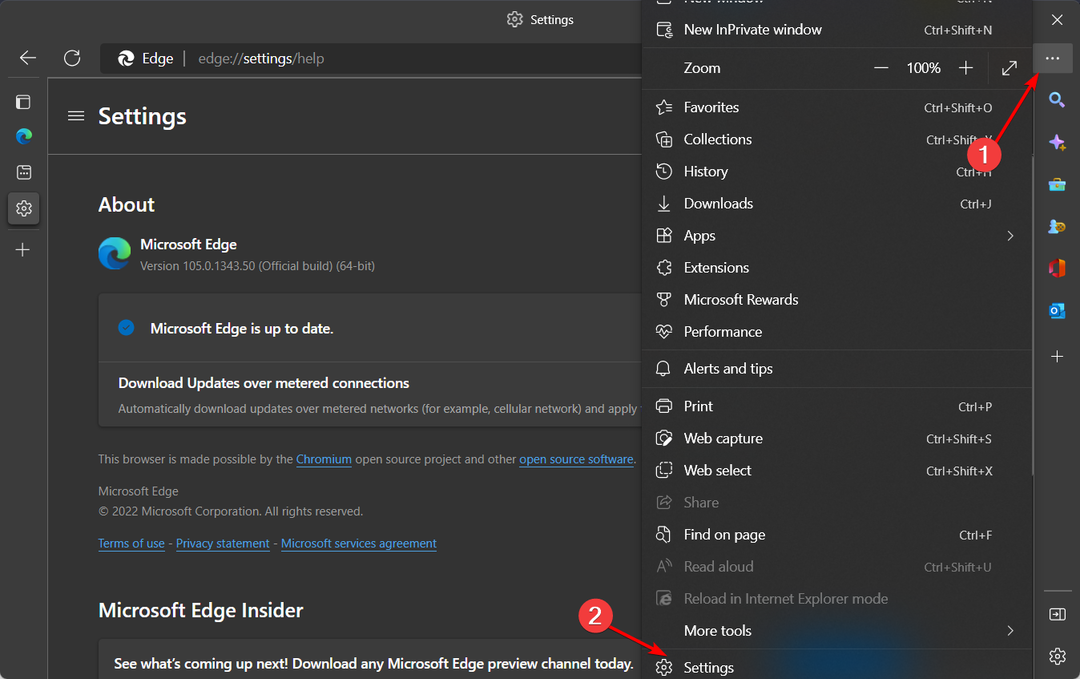
- Następnie wybierz Prywatność, wyszukiwanie i usługi, przewiń w dół do Bezpieczeństwo sekcję i wyłącz Inteligentny ekran Microsoft Defender.
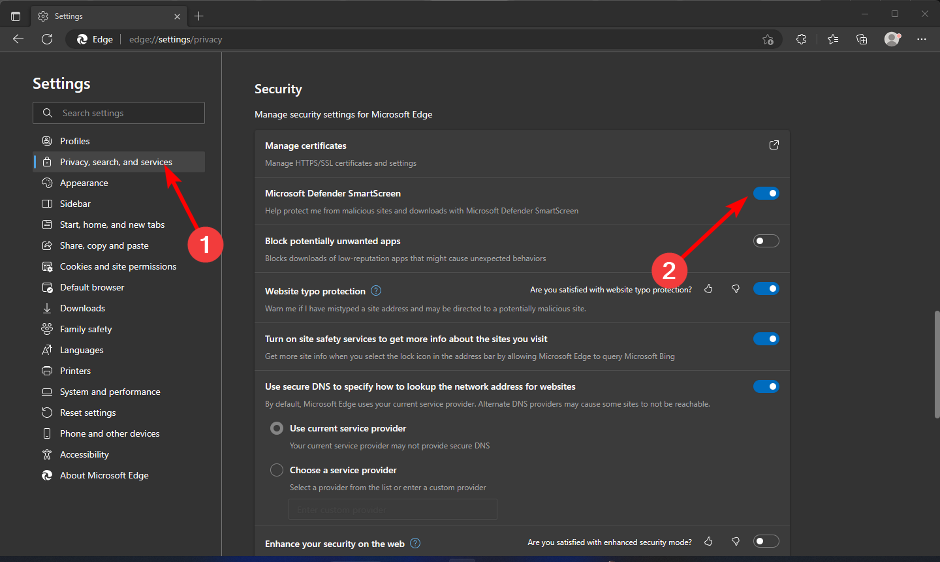
2. Skorzystaj z Panelu sterowania
- Uderz w Okna typ klucza Panel sterowania, i kliknij otwarty.

- Nawigować do Sieć i Internet.

- Następnie kliknij opcje internetowe.

- Przejdź do Zaawansowany zakładka w Właściwości internetowe okno.
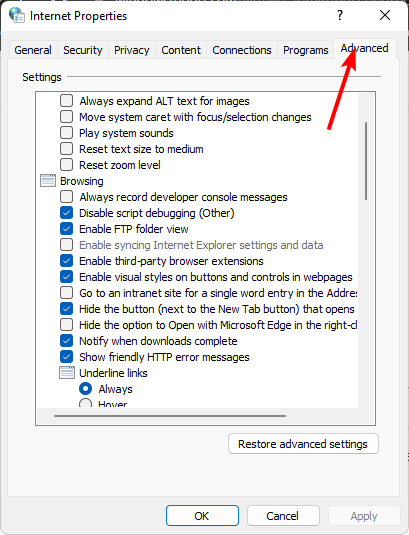
- Pod Bezpieczeństwo sekcji, usuń zaznaczenie Włącz Windows Defender SmartScreen opcję, a następnie kliknij Stosować I OK aby zapisać zmiany.
3. Użyj Windows Defendera
- Uderz w Okna typ klucza Zabezpieczenia systemu Windows w pasku wyszukiwania i kliknij otwarty.

- Kliknij Kontrola aplikacji i przeglądarki w lewym okienku, a następnie wybierz Ustawienia ochrony oparte na reputacji pod Ochrona oparta na reputacji.
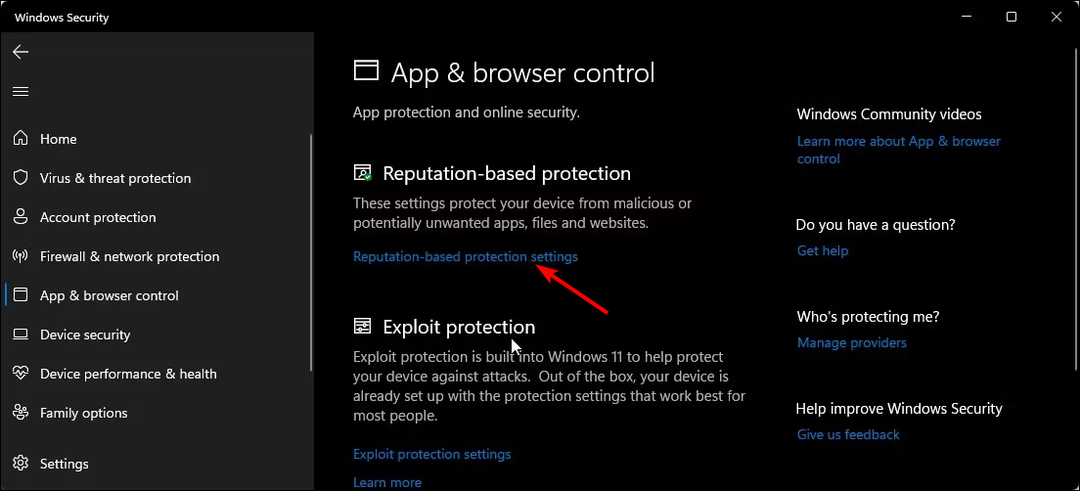
- Otworzysz teraz stronę wyświetlającą cztery filtry. Możesz wybrać te, które dotyczą tylko Ciebie lub przełączać wyłączony przycisk wyłączania dla wszystkich czterech.
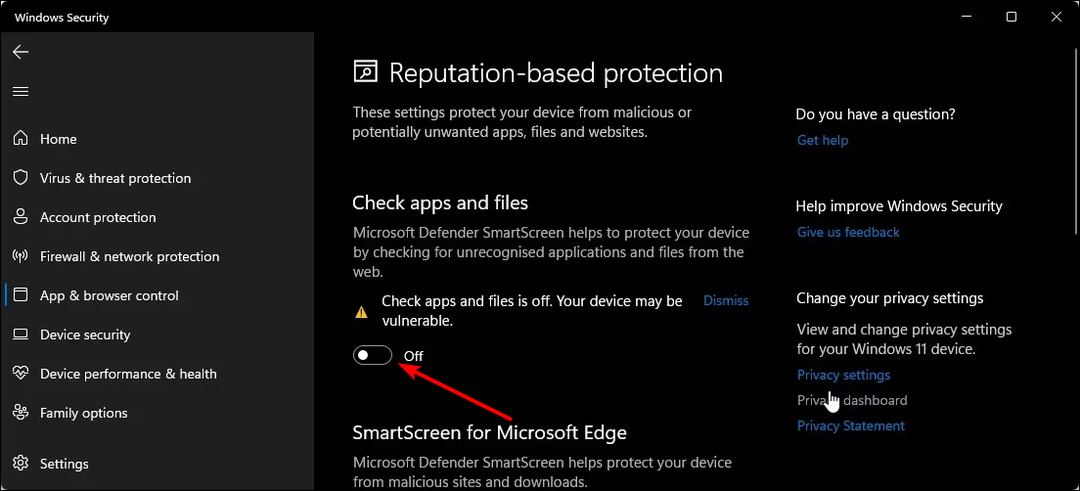
W przypadku niektórych użytkowników opcja wyłączenia Smartscreen będzie wyszarzona. Oznacza to, że Twoja organizacja zarządza tymi ustawieniami i nie możesz wprowadzać zmian. Możesz skontaktować się z administratorem, aby je wyłączyć, jeśli ich nie potrzebujesz.
- Windows Defender vs Norton: którego powinieneś użyć?
- Co to jest kod błędu 0x80004004 i jak go szybko naprawić
- Windows XP Antivirus: 8 najlepszych opcji, które nadal obsługują ten system operacyjny
- Najlepszy program antywirusowy dla tabletu Amazon Fire: 8 najlepszych ofert w 2023 r
- Najlepszy program antywirusowy typu open source w 2023 r. [z 25 testowanych]
4. Skorzystaj z zasad grupy
- Uderz w Okna + R klucze do otwierania Uruchomić Komenda.
- Typ gpedit.msc w oknie dialogowym i naciśnij Wchodzić aby otworzyć Zasady grupy.

- Przejdź do następującej lokalizacji:
Konfiguracja komputera/Szablony administracyjne/Składniki systemu Windows/Eksplorator plików - Kliknij dwukrotnie Skonfiguruj Windows Defender SmartScreen edytować.

- Kliknij na Wyłączony pole wyboru, a następnie naciśnij Stosować I OK.
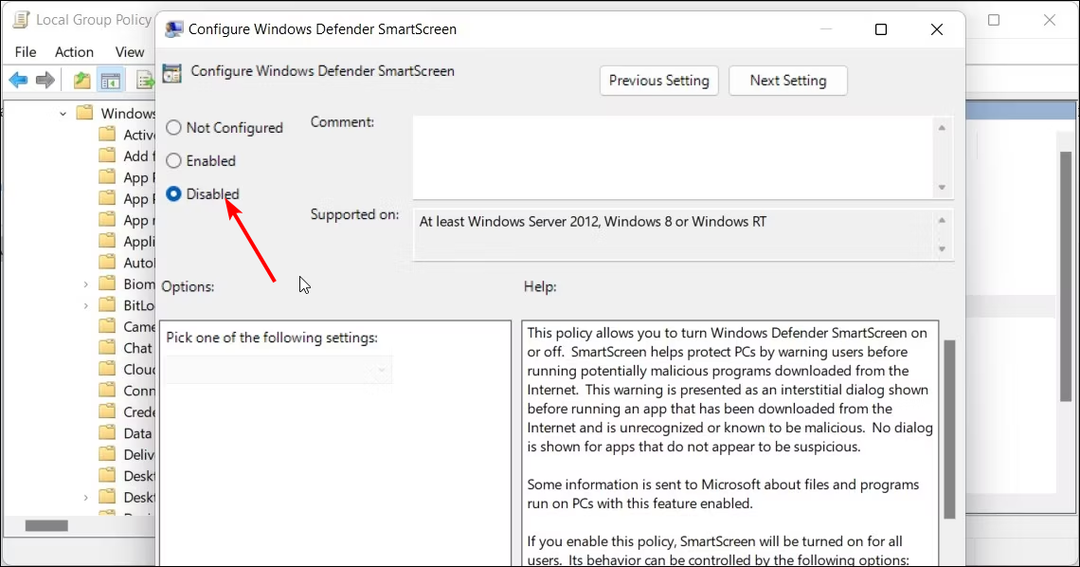
- Zamknij zasady grupy, a następnie uruchom ponownie komputer.
5. Użyj Edytora rejestru
- Uderz w Okna + R klucze do otwierania Uruchomić Komenda.
- Typ regedit w oknie dialogowym i naciśnij Wchodzić aby otworzyć Edytor rejestru.

- Przejdź do następującej lokalizacji:
HKEY_LOCAL_MACHINESOFTWAREZasadyMicrosoftWindowsSystem - W prawym okienku kliknij dwukrotnie Włącz SmartScreen modyfikować. Jeśli niedostępne, kliknij prawym przyciskiem myszy puste miejsce, wybierz Nowa wartość DWORD (32-bitowa), i zmień jego nazwę na Włącz SmartScreen.
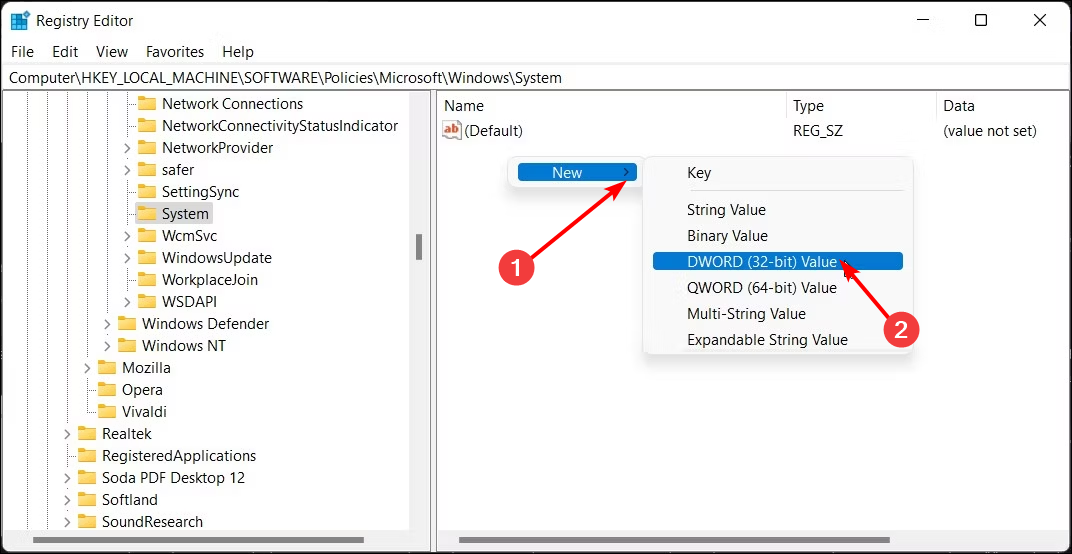
- Pod Dane wartości ustaw jako 0, następnie kliknij OK aby zapisać zmiany.
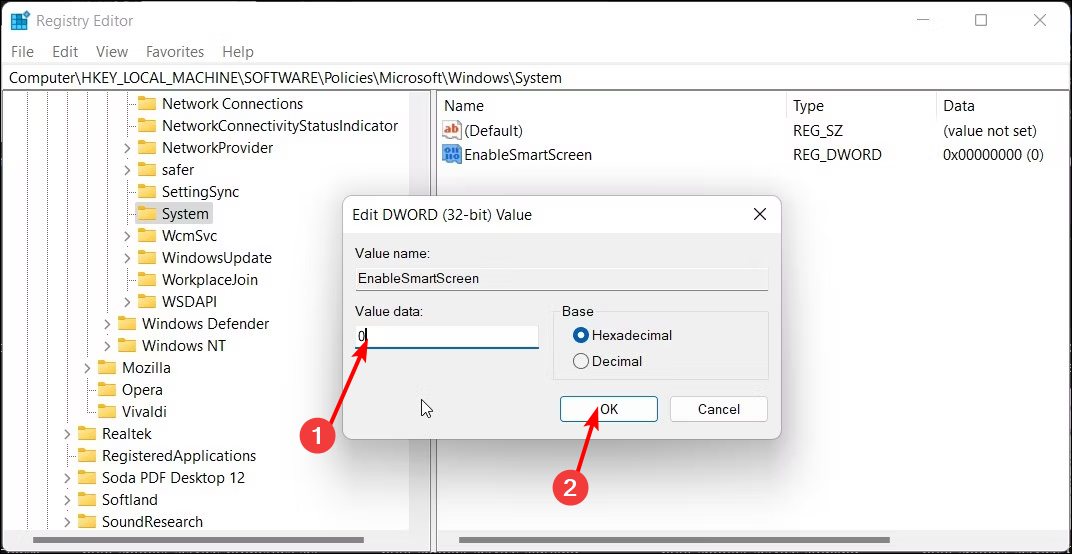
- Uruchom ponownie komputer, aby wprowadzić zmiany.
I tak można wyłączyć SmartScreen z rejestru. Zdecydowanie zalecamy wypróbowanie czterech innych metod i korzystanie z rejestru tylko w razie potrzeby. Edycja rejestru może być katastrofalna w skutkach, zwłaszcza dla nowicjuszy.
Aby zabezpieczyć się przed wszelkimi skutkami, które mogłyby spowodować, że komputer stanie się bezużyteczny, upewnij się Utworzyć punkt przywracania Pierwszy. W ten sposób będziesz mieć punkt zwrotny, jeśli coś pójdzie nie tak.
Mamy też ekscytujący artykuł o tym, co zrobić, jeśli twój Windows Defender SmartScreen jest zablokowany.
Podziel się z nami dodatkowymi przemyśleniami na ten temat w sekcji komentarzy poniżej.
Nadal masz problemy? Napraw je za pomocą tego narzędzia:
SPONSOROWANE
Jeśli powyższe porady nie rozwiązały problemu, na komputerze mogą wystąpić głębsze problemy z systemem Windows. Polecamy pobierając to narzędzie do naprawy komputera (ocenione jako „Świetne” na TrustPilot.com), aby łatwo sobie z nimi poradzić. Po instalacji wystarczy kliknąć Rozpocznij skanowanie przycisk, a następnie naciśnij Naprawić wszystko.


